Выделите диапазон ячеек А1: N3 и щелкните на кнопке Мастер диаграмм стандартной панели инструментов. Откроется первое окно мастера (рис. 6.3).
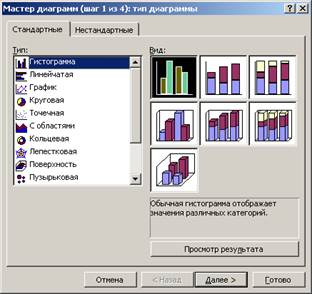
Рис. 6.3. Первое окно мастера диаграмм
В списке Тип вы можете выбрать один из множества предлагаемых и подходящих к вашему конкретному случаю типов диаграмм. В области Вид выбирается уже конкретный образец диаграммы выбранного вами типа. Термин «вид» не должен вводить вас в заблуждение: речь идет не только о том, как будут отображаться данные, но и о том, как они при этом будут взаимодействовать. На некоторых видах данные при отображении складываются, на других вычитаются,
на третьих отображаются в виде двух независимых графиков. После выбора типа и вида диаграммы щелкните на кнопке Просмотр результата. В области Вид будет показана диаграмма, построенная по вашим данным (рис. 6.4).
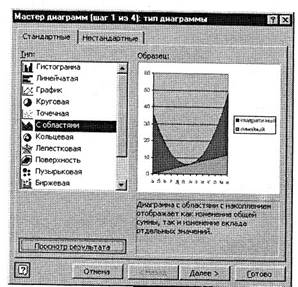
Рис. 6.4. Предварительный просмотр диаграммы
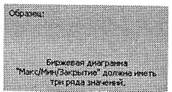
|
Вместо области Вид появляется область Образец, а в нижней части изображения вы можете прочесть описание того, что происходит с данными на предложенном виде диаграммы. Следует особо отметить, что не для любого набора данных может быть выбран любой тип диаграммы. В случае, когда вы пытаетесь выбрать тип диаграммы, который не может быть построен на заданном наборе данных, вы получаете предупреждение (рис. 6.5).
Рис. 6.5. Предупреждение о невозможности построения диаграммы
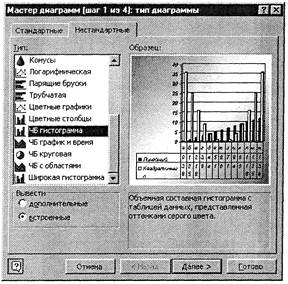
Рис. 6.6. Нестандартные диаграммы
Выберите на первом шаге тип диаграммы С областями и вид диаграммы Объемный вариант диаграммы с областями (см. рис. 6.3).
 2015-04-30
2015-04-30 235
235







